ผู้เล่น เนื้อหามัลติมีเดีย ควบคู่ไปกับเว็บเบราว์เซอร์หรือซอฟต์แวร์สำนักงานได้กลายเป็นองค์ประกอบพื้นฐานของคอมพิวเตอร์ทุกเครื่อง นี่คือสิ่งที่สามารถเห็นได้โดยตรง Windows- ใช้คอมพิวเตอร์ซึ่งซอฟต์แวร์ประเภทนี้แทบไม่เคยขาด
และจำเป็นต้องจำไว้ว่าโซลูชันเฉพาะเหล่านี้ช่วยเราได้อย่างมหาศาลทั้งในประเภทของงานที่เกี่ยวข้องกับสภาพแวดล้อมแบบมืออาชีพและงานในประเทศอื่น ๆ ยิ่งไปกว่านั้นทุกวันนี้ผู้ใช้จำนวนมากใช้พีซีเครื่องเดียวทั้งที่สำนักงานและหลังจากนั้นที่บ้านเพื่อเล่นเกมหรือดูภาพยนตร์ สิ่งนี้สามารถทำได้ในระดับใหญ่ด้วยฮาร์ดแวร์ที่ทรงพลังที่ติดตั้งในครั้งนี้ แต่แน่นอนว่าเราไม่สามารถเพิกเฉยต่อซอฟต์แวร์ที่เราใช้งานเหล่านี้ได้ คอมพิวเตอร์ทุกวัน .

สำหรับงานเหล่านี้ที่เรากำลังแสดงความคิดเห็นอย่างที่ฉันแน่ใจว่าพวกคุณหลายคนรู้อยู่แล้วในเวลานี้เราสามารถใช้วิธีแก้ปัญหามากมาย ดังนั้นเมื่อพูดถึงการเล่นเนื้อหามัลติมีเดียหนึ่งในโปรแกรมที่โดดเด่นที่สุดในเรื่องนี้คือ Kodi . นี่เป็นซอฟต์แวร์ที่ได้รับความนิยมอย่างมากในช่วงไม่กี่ปีที่ผ่านมาและมีโซลูชันมากมายให้เรา สิ่งเหล่านี้มาหาเราในรูปแบบของฟังก์ชันบูรณาการที่ค่อยๆเพิ่มเข้ามาใหม่ เวอร์ชันของโปรแกรม .
และคุณต้องจำไว้ว่าทันทีที่คุณเริ่มโปรแกรมที่เราอ้างถึงมันเหมือนกับว่าเรากำลังเปิดระบบปฏิบัติการอื่น สิ่งนี้ทำให้เรามีสภาพแวดล้อมที่เตรียมไว้อย่างสมบูรณ์แบบเพื่อจัดการกับเนื้อหาเหล่านี้ที่เรากำลังพูดถึงที่นี่ แต่ไม่เพียง แต่มุ่งเน้นไปที่การสืบพันธุ์เช่นนี้เท่านั้น แต่ยังช่วยให้เราจัดการและดูแลพวกมันได้อีกด้วย ยิ่งไปกว่านั้นแม้ว่าในตอนแรกดูเหมือนว่า Kodi มีไว้สำหรับวิดีโอเท่านั้น แต่ก็ยังไปได้ไกลกว่านั้นมาก
ข้อดีของการใช้ Kodi แทนโปรแกรมอื่น ๆ
เราบอกคุณเพราะนี่คือไฟล์ โซลูชันซอฟต์แวร์ ซึ่งจะเป็นประโยชน์อย่างมากในการทำงานกับเพลงภาพถ่ายเกมโทรทัศน์วิทยุ ฯลฯ ทั้งหมดนี้ใช้ประโยชน์จากฟังก์ชั่นของโปรแกรมเองตลอดจนการเพิ่มเติมจากภายนอกดังนั้น - ที่เรียกว่า Add-on หรือเติมเต็ม
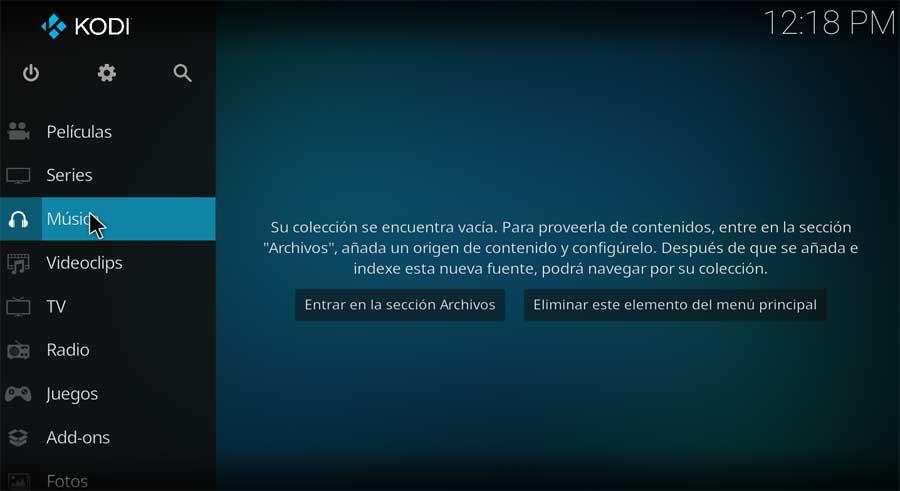
ผู้ใช้จำนวนมากขึ้นซึ่งนอกเหนือจากงานสำนักงานแล้วยังใช้คอมพิวเตอร์เพื่อจัดการกับเนื้อหามัลติมีเดียจำนวนมาก นี่คือสิ่งที่เราสามารถทำได้จากเดสก์ท็อปของเราจาก อุปกรณ์มือถือ คอนโซล ฯลฯ ดังนั้นในขณะนี้เรามีทางเลือกมากมายสำหรับทั้งซอฟต์แวร์และ ฮาร์ดแวร์ . ดังที่เราได้กล่าวไปแล้วศูนย์มัลติมีเดียที่เรากล่าวถึงจะเป็นประโยชน์อย่างมากในงานประจำวันเหล่านี้
ในความเป็นจริงเราสามารถพูดได้ว่านักพัฒนาไม่หยุดทำงานและปรับปรุงโปรแกรมเช่นนี้ ในช่วงไม่กี่ปีที่ผ่านมามันไม่ได้หยุดเติบโตอย่างมีนัยสำคัญในแง่ของการใช้งานและฟังก์ชันการทำงาน ดังนั้น Kodi จึงกลายเป็นหนึ่งในเกณฑ์มาตรฐานในภาคนี้ โดยเฉพาะเราอ้างถึง ซอฟต์แวร์โอเพ่นซอร์ส เมื่อเวลาผ่านไปและเนื่องจากฟังก์ชั่นที่นำเสนอได้กลายเป็นหนึ่งในทางเลือกหลักของประเภทนี้ ดังนั้นผู้คนจำนวนมากจึงนึกถึงโปรแกรมนี้เมื่อต้องจัดการกับไฟล์มัลติมีเดียทุกประเภท นอกจากนี้ควรรู้ว่ามันช่วยให้เราจัดการสิ่งเหล่านี้ได้ ไฟล์ ทั้งออฟไลน์และออนไลน์
จำกัด การใช้เนื้อหาบางอย่างบน Kodi
ดังนั้นส่วนใหญ่เนื่องจากการที่โปรแกรมสามารถใช้ได้กับอุปกรณ์และระบบปฏิบัติการทุกประเภททุกคนสามารถใช้งานได้อย่างง่ายดาย ด้วยสิ่งนี้สิ่งที่เราอยากจะบอกคุณก็คือผู้ใช้ที่ติดตั้งและเรียกใช้มันจะสามารถเข้าถึงจักรวาลขนาดใหญ่ของ เนื้อหาภาพและเสียง ทุกชนิด แต่แน่นอนว่าเนื่องจากเนื้อหาที่ครอบคลุมกว้างขวางซึ่งเราจะเข้าถึงได้ในบางครั้งอาจแนะนำให้ จำกัด การเข้าถึง
ดังนั้นเราอาจสนใจว่าไฟล์และฟังก์ชันบางประเภทเหล่านี้ไม่สามารถเข้าถึงได้สำหรับทุกคนจาก Kodi ด้วยเหตุนี้โปรแกรมจึงมีระบบควบคุมโดยผู้ปกครองที่สมบูรณ์พร้อมตัวเลือกที่ปรับแต่งได้หลายแบบ ตัวอย่างเช่นทั้งหมดนี้จะช่วยป้องกันไม่ให้คนที่เล็กที่สุดในบ้านดูวิดีโอหรือโทรทัศน์บางช่องหรือเหมาะสม
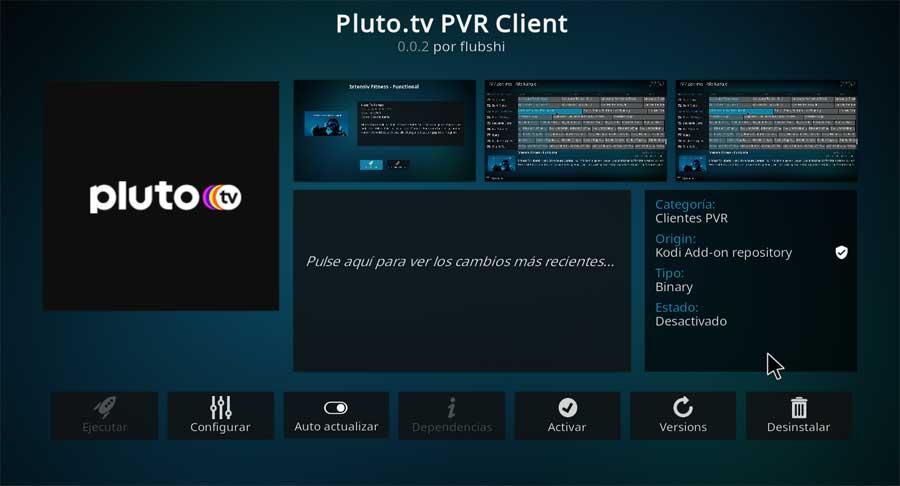
ดังนั้นเพื่อให้บรรลุสิ่งนี้ที่เรากำลังพูดถึงสิ่งแรกที่เราทำคือเรียกใช้ Kodi อย่างที่เราทำมาตลอด ต่อไปเมื่อเรามีบนหน้าจอให้ไปที่ตัวเลือกเมนูของไฟล์ โปรแกรมโดย คลิกที่ปุ่มล้อเฟือง หลังจากนั้นในหน้าต่างใหม่ที่ปรากฏขึ้นเราไปที่ตัวเลือกอินเทอร์เฟซ
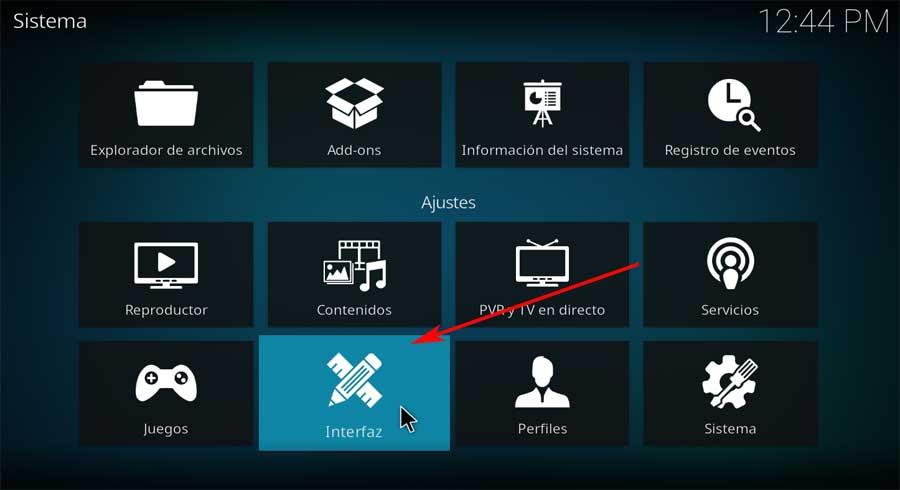
วิธีเปิดใช้งานและกำหนดค่าการควบคุมโดยผู้ปกครองของ Kodi
ในอินเทอร์เฟซใหม่ก่อนที่เราจะค้นหาเราต้องคลิกที่ตัวเลือก Master Lock ที่อยู่ในแผงด้านซ้าย ดังนั้นในส่วนด้านขวาของหน้าต่างเราจะเห็นตัวเลือกที่อ่านรหัสและการกำหนดค่าของ ล็อคหลัก . นี่คือที่ที่เราจะพบสิ่งที่เราสนใจในสายงานเหล่านี้
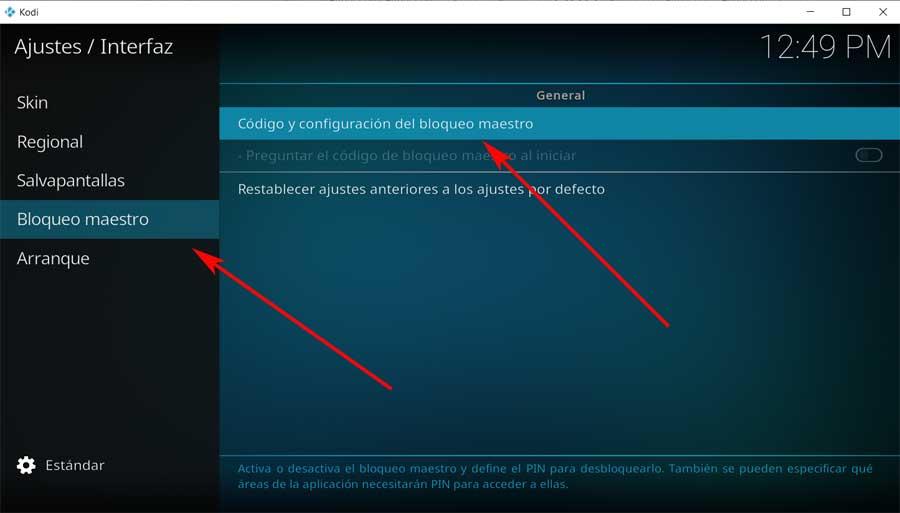
ดังนั้นในจุดนี้สิ่งแรกที่ต้องทำคือระบุคีย์การเข้าถึงหลัก สิ่งนี้จะมีประโยชน์มากในหลาย ๆ กรณีตัวอย่างเช่นหากผู้คนหลายคนที่บ้านใช้ Kodi เองรวมถึงผู้เยาว์ นอกจากนี้ยังจะเป็นประโยชน์สำหรับเราในกรณีที่เรามีผู้ใช้หลายคนที่สร้างขึ้นในซอฟต์แวร์เองโดยแต่ละคนมีเนื้อหา ดังที่เราได้กล่าวไปแล้วสิ่งแรกคือการระบุก รหัสผ่าน . หลังจากนั้นเราจะสามารถใช้ฟังก์ชันทั้งหมดที่ซอฟต์แวร์นำเสนอให้เราในแง่เดียวกันนี้
สิ่งเหล่านี้จะช่วยให้เราสามารถปรับแต่งและปกป้องได้โดยใช้รหัสผ่านดังกล่าวข้างต้นเพื่อเข้าถึงเนื้อหาบางอย่างที่จะทำซ้ำ ดังนั้นเราจึงสามารถ จำกัด การเข้าถึงส่วนของเพลงวิดีโอภาพถ่ายโปรแกรมต่างๆได้อย่างอิสระ เบราว์เซอร์ หรือส่วนการกำหนดค่า
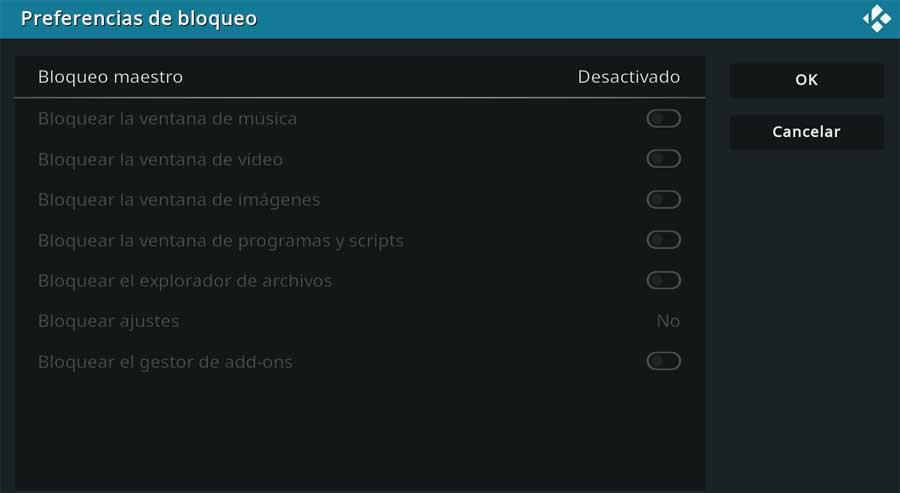
อย่างที่คุณสามารถจินตนาการได้ตั้งแต่นั้นมาในการเข้าถึงส่วนที่ทำเครื่องหมายไว้คุณจำเป็นต้องมีรหัสผ่านที่เรากำหนดไว้ก่อน เพราะฉะนั้นหากเราไม่ต้องการให้ใครเล่น วิดีโอ หรือแตะส่วนเสริมที่เพิ่มเข้ามานี่คือทางออก
